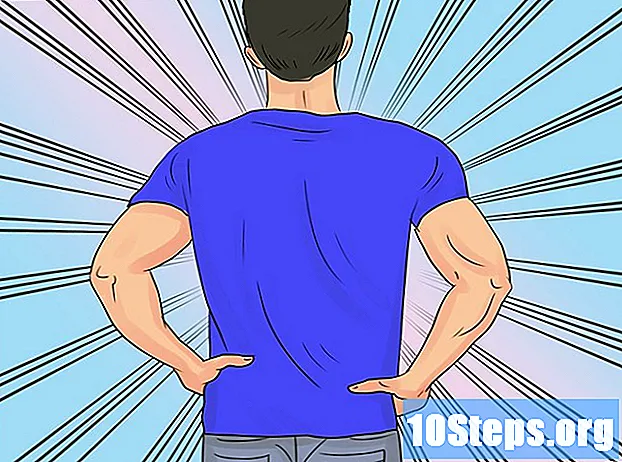İçerik
Hedefiniz ne olursa olsun - bir sonrakini yaratmak Jack'in tuhaf dünyası ya da kısa bir filme birkaç saat ayırın - tek ihtiyacınız olan bir kamera, bir bilgisayar ve film oluşturmak için yeterli sabır hareketi durdur. Süreç nispeten basit olmasına rağmen, yürütülmesi değildir; Nihai ürünün her saniyesinde sıkı çalışmaya hazır olun.
Adımlar
Yöntem 1/3: Filmi Hazırlama
Film için bir senaryo veya taslak yazın. Tekniği hareketi durdur çok zaman alıyor: en az on fotoğrafa ihtiyacınız olacak nihai ürünün her saniyesi için; bu nedenle baş ağrılarından kaçınmak için hazır bir plana sahip olmak idealdir. Olasılıklar sonsuz olsa da hikayenize başlamadan önce bazı pratik detayları anlamak idealdir.
- Hareketli görüntülerde yakınlaştırmayı etkinleştirmek, görüntüyü panoramik bir açıya çekmek veya kamerayı akıcı bir şekilde hareket ettirmek çok zordur. hareketi durdur. Dolayısıyla, her şey tek bir kare / sahnede yapılırsa çekim çok daha iyi olacaktır.
- Fotoğraf makinesini gece hareketsiz tutamazsanız, tüm çekimleri bir günde yapın.
- Filmde ne kadar çok karakter ve oyun varsa, süreç o kadar uzun sürecektir.

Sahne kompozisyonunu bir dijital kamera ve bir tripod ile planlayın. Tripod, kamerayı hareketsiz bırakabileceği için önemlidir. Aksi takdirde film titreyecek ve kafası karışacaktır. Sahneyi rahatsız edilmeyecek bir yere kurun, çünkü bir kaza durumunda her şeyi yeniden konumlandırmak neredeyse imkansız olacaktır.- Küçük kartınızı çıkarıp kamerayı her zaman aynı konuma döndürmek istemiyorsanız, iyi bir hafıza kartı (en az 400-500 fotoğraf tutabilen) kullanmanız çok önemlidir. Depolama alanı konusunda endişeleriniz varsa ve ihtiyaç filme profesyonel kalite verin, görüntülerin kalitesini "Düşük" seçeneğinde ayarlayın.
- Tripodunuz yoksa, kamerayı sabit tutmak için bir yere bantlayın.

Harici ışık kaynaklarının oluşturduğu gölgeleri ortadan kaldırın. Kendi filminizi yaratmak uzun zaman alacak; bu nedenle, sahnenin başındaki gölge, işiniz bittiğinde tüm görüntünün üzerini kaplıyor olabilir. Bu etki anlamlı olmadığı sürece (örneğin zamanın geçişini göstermek için), panjurları veya perdeleri kapatın ve sahneyi lambalar ve tavan ışıklarıyla aydınlatın. Böylece, görüntü film boyunca tek tip ve tutarlı olacaktır.
Karakterlerinizi oluşturun, bir araya getirin veya "işe alın". Neredeyse her şey canlandırılabilir hareketi durdur - insanlardan ve bebeklerden eski ev tasarımlarına ve ekipmanlarına. Sadece şekil değiştirmeyen ve çekim sırasında yavaş hareket ettirilebilen bir şey kullanın. İşte bazı ilginç nesne fikirleri:- Bebekler, aksiyon figürleri ve oyuncaklar esnek, etkileyici ve ayarlanması kolaydır. Oldukça manipüle edilebilir olduklarından, herhangi bir sahneyi temsil etmek için bunları kullanabilirsiniz.
- Tasarımlar her kareyi (10-12 saniye) elle göstermek gerektiğinden süreci çok yavaşlatırlar. Şaşırtıcı bir şekilde, dijital çağdan önce karikatürler böyle yapıldı. Ayrıca şurada bir film de oluşturabilirsiniz: hareketi durdur Süre yapar çizim - çizgiler, gölgeler, renkler vb. eklerken fotoğraf çekme Böylece sürecin ilerleyişini gösterecektir.
- Ev eşyaları hayata hızlı ve kolay bir şekilde kavuşabilir. Bu, projenin başlangıcı için en iyi seçenek olabilir, çünkü malzemeleri elinizin altında bulunduracak ve bunları zorlanmadan taşıyabileceksiniz. Kağıt parçaları kendilerini çöpe atabilir, kalemler kendiliğinden dans edebilir ve ekmekler poşetten tost makinesine kendi kendilerine gidebilir.
Bir test yapmak için birkaç fotoğraf çekin ve bunları bilgisayarınızda görüntüleyin. Film nesnelerini sahneye yerleştirin veya son ürüne uygulamak istediğiniz ışıklandırma ve kamera konumunu kullanarak basit bir çizim yapmaya başlayın. 5-10 hızlı fotoğraf çekin ve bunları bilgisayarınıza aktarın. İyi yapılmış ve aydınlatılmış olup olmadıklarına bakın ve tüm "karakterleri" içerin. Bu, ışık zayıf olduğu için daha sonra 500 fotoğraf daha düzenlemek veya çekmek zorunda kalmamanıza yardımcı olacaktır.
- Amacınız fotoğrafları tek tek düzenlemekten kaçınmaktır. Daha sonra sayısız çalışma saatini kurtarmak için sakince yakala.
Yöntem 2/3: Görüntü Yakalama
Unutmayın ki hareketi durdur sırayla çoğaltılan ve böylece hareket yanılsaması yaratan bir dizi fotoğraftır. Bu teknik, birçok çocuğun yaptığı folioskoplara benzer - bir defterin veya kitabın sayfalarının, hızlı bir şekilde geçildiğinde küçük bir çizime hayat verdiği. Bu nedenle, bu tür bir film oluşturmak uzun bir süreçtir, çünkü sayısız fotoğraf çekmek gerekir.
Açılış sahnenizi ayarlayın. Örneğin, ekmek kızartma makinesine "yürüyen" bir miktar ekmek yakalamak istiyorsanız, ilk sahnenizde bir çanta dolusu ürün ve ekipman gösterilecektir. Işıklardan sahne dekorlarına kadar her şeyi düzenleyin ve başlamaya hazırlanın.
İlk fotoğrafı çek. Kamerayı hareket ettirmeden herhangi bir sorun olup olmadığını görmek için görüntüyü kontrol edin. Onu hareket ettirirseniz, aynı konuma geri döndürmek neredeyse imkansız olacağından yeniden başlamanız gerekebilir.
"Karakteri" biraz hareket ettirin ve sonra başka bir resim çekin. Yine de ekmek ve ekmek kızartma makinesiyle ilgili filmde, çantayı birkaç milimetre açın. Kamerayı hareket ettirmeden yakalayın.
- Bazı kameralardaki panjurların her beş, on veya 15 saniyede bir fotoğraf çeken otomatik bir modu vardır. Ayar yapmak için yalnızca birkaç saniyeye ihtiyacınız varsa, bu işlev kazaları önlemek için çok yararlı olabilir.
Karakteri yavaş yavaş hareket ettirmeye ve fotoğraf çekmeye devam edin. Çantayı biraz daha açın ve anı yakalayın. Somunları çıkarmaya başlayın ve daha fazla yakalama yapın. Kamerayı hareket ettirmeden kısa hareketler yapmaya çalışarak bu işleme devam edin.
- Sahneler arasındaki hareketler ne kadar küçükse, yumuşak son animasyon olacak. Bilgi açısından: Kısa filmler gibi ilk Disney animasyonlarının çoğu, saniyede 24 görüntü içeriyordu ve bu nedenle çok akıcıydı. Ancak ev yapımı proje için on ile 12 arasında kullanabilirsiniz.
Gerektiğinde nesneleri askıya almanın veya hareketsiz hale getirmenin yollarını bulun. Ekmeği poşetten alıp ekmek kızartma makinesine götürmek kolaydır. Bununla birlikte, onları ekmek kızartma makinesinin kendisine götürmek zordur çünkü onları destekleyen bir şey olmadan askıya alınmaları olası değildir. Neyse ki, süslü efektler kullanmaya gerek yoktur (çünkü her sahne arasında uzun bir süre geçebilir). Birçok film hareketi durdur bu tür bir etki yaratmak için misina veya kurdeleler kullanırlar.
Kaybolursanız, en son resimlerinizi inceleyin. Bir sonraki sahnenin ne olduğunu bilmiyorsanız, çekilen en son fotoğrafları görün ve bunları kamera ekranındaki mevcut görüntüyle karşılaştırın. Bu, karakterlerin ve nesnelerin askıya alınması veya "atlanması" gibi daha anlamlı eylemler için de yararlı olabilir.
Yöntem 3/3: Filmi Windows Movie Maker'a Monte Etme
Fotoğraflarınızı bilgisayarınıza aktarın. "Filmim" gibi belirli bir klasöre kaydedildiklerinde hareketi durdur"Tarihe göre sırala"> Güne göre>> güne (Bilgisayarım klasörünün sağ üst köşesinde) tıklayın - eğer zaten bu şekilde düzenlenmemişlerse, bunları, sayfayı kaydırdığınızda filmi gösterecek şekilde sıralayın.
- Çoğu kamera fotoğrafları sırayla içe aktarır, ancak bazıları bunu ters sırada yapar (en son görüntü ilk sırada olacak şekilde). İlerlemeden önce kronolojik sıraya göre olup olmadıklarını görmek için görüntüleri inceleyin.
- Bu klasörde, yalnızca filmdeki fotoğrafları kaydedin.
Fotoğrafları içe aktarmak için seçin ve Windows Movie Maker'a (WMM) sürükleyin. Programı ve klasörü aynı anda açın. Görüntü klasörü penceresine tıklayın ve tümünü seçmek için Ctrl + A tuşlarına basın. Ardından, bunları WMM'ye sürükleyin ve içe aktarılmalarını bekleyin.
- Fotoğrafların boyutuna ve sayısına bağlı olarak, bu içe aktarma işlemi biraz zaman alabilir. Bilgisayarınız bir süre çökerse endişelenmeyin; her şeyi bitirmek için zamana ihtiyacı olacak.
Düzenlemek için WMM'deki tüm fotoğrafları seçin. Bunu yapmak için Ctrl + A tuşlarına basın. Şimdi, tüm değişiklikler her görüntüyü aynı anda etkileyecektir. Filmi siyah beyaz, sepya tonu veya diğer renkler yapmak için bu özelliği kullanın.
"Video Araçları" → "Düzenle" seçeneğine tıklayın ve süreyi "0,1 saniye" olarak ayarlayın. Bu, her fotoğrafın saniyenin 1 / 10'u boyunca ekranda kalacağı ve toplamda on fotoğraf oluşturacağı anlamına gelir. çerçeveler filmin saniyesinde. Bundan sonra ürün bitmiş olacak.
Zamanı incelemek için filmi önizleyin. Filmi izlemek için ön izleme penceresinin altındaki oynat düğmesine tıklayın. Her şey çok yavaş görünüyorsa, süreci hızlandırmak için süreyi ayarlayın. 0,08 veya 0,09 s (veya benzeri) gibi bir şey deneyin. Her şey çok hızlı görünüyorsa, süresini artırın çerçeveler 0.11 veya 0.12 gibi bir şeye.
Filmin belirli kısımlarını hızlandırmak veya yavaşlatmak için kare ekleyin veya kaldırın. Bir kısmı diğerlerinden daha hızlı görünüyorsa veya "ileri atlıyor" görünüyorsa, oynatmayı ayarlamak için bir veya iki çerçeve ekleyin. Bunu yapmak için, dosyanın çok yavaş görünen noktasındaki bir resme tıklayın ve Ctrl + C ve Ctrl + V kısayollarını kullanın. Aynı fotoğraf fazladan 0,1 saniye kullanarak işlemi yavaşlatır.
- Filmin bir kısmı çok yavaş görünüyorsa, hızlandırmak için bir veya iki ayrı görüntüyü silin. Ancak, daha sonra geri yüklemeye karar vermeniz durumunda dosya adını unutmayın.
Son filme müzik veya ses parçaları ekleyin. Zamanlamayı ayarladıktan sonra, başlangıçta ve sonunda kullanmak istediğiniz başlık ve jeneriklerin yanı sıra diyaloglar veya şarkılar gibi ses efektleri ekleyin. Bundan sonra film tamamlanacak.
- Görüntüleri müzikle senkronize etmek için çerçeve eklemek veya silmek gibi başka değişiklikler de yapabilirsiniz. Ancak film bittikten sonra bunu sona bırakın.
İpuçları
- Basit bir hikaye oluşturun. Film yapmak hareketi durdur 1-2 dakikaya kadar karmaşık ve zaman alıcıdır.
- Filmleri için hareketi durdur daha fazla profesyonel, çekilen son görüntüyü şeffaf bir katman olarak gösterebilen kaliteli programlara yatırım yapın (böylece hareketi bir sonraki görüntüde kopyalayabilirsiniz).
Uyarılar
- Çalışmanızı internette yayınlamak istiyorsanız, lisanslı mülkleri (karakterler, müzik vb.) Kullanmanın, ürünün bir kar elde etme amaçlı olması durumunda yasa dışı olabileceğini unutmayın.